WordPress 사이트의 응답 시간이 느린 9가지 이유
게시 됨: 2017-03-11웹사이트 로드 속도는 방문자를 새로운 고객 및 팬으로 전환하는지 여부에 직접적인 영향을 미칠 수 있습니다. 귀하의 사이트가 방문자에게 빠르게 전달되면 모든 사람이 귀하의 콘텐츠에 참여할 수 있는 기회를 얻게 됩니다. 또한 페이지 로딩 속도와 서버 응답 시간은 Google이 웹사이트 순위를 매기는 중요한 요소입니다.
그러나 서버 응답 시간을 줄이지 않고 로드하는 데 2초 이상이 걸리는 경우(심지어 대시보드 포함) 방문자에게 최적이 아닌 경험을 제공하게 되며 많은 사람들이 웹 사이트 로드가 완료되기도 전에 떠날 것입니다. . 따라서 웹사이트가 노트북, 휴대폰 또는 태블릿에 로드되는 데 몇 초 이상 걸리는 경우 로드 시간을 최소화하기 위해 몇 가지 작업을 수행해야 할 수 있습니다.
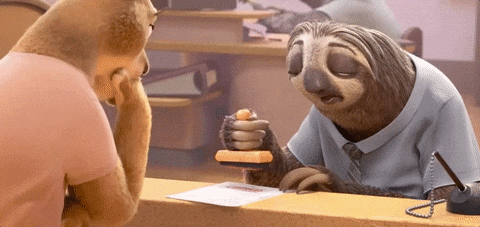
좋은 소식은 당신이 그것에 대해 뭔가를 할 수 있다는 것입니다. WordPress 웹사이트의 서버 응답 시간을 개선하고 싶다면 잘 찾아오셨습니다.
1. 먼저 테스트해 보세요.
[bctt tweet=”️연결 상태가 좋지 않거나, 인터넷이 느리거나, 사이트 전체에 버그가 있는지 확실하지 않다면 테스트해 보세요!” 사용자 이름=”thewpbuffs”] 인터넷의 여러 도구 중 하나를 사용하세요. 그러한 도구 중 하나가 Google의 자체 Page Speed Insights입니다. GT Metrix 및 Pingdom과 같은 다른 좋은 도구도 있습니다.
귀하의 URL을 사이트에 입력하기만 하면 귀하의 웹사이트를 판단하는 10가지 규칙에 대한 데이터를 얻을 수 있습니다. 여기에는 서버 응답 시간, 페이지 리디렉션, 최적화된 이미지 및 코딩이나 WordPress 전문가에게만 익숙한 기타 규칙이 포함됩니다.
2. WordPress 플러그인이 너무 많이 설치됨
WordPress의 가장 좋은 점 중 하나는 플러그인입니다. 원하는 대로 사이트를 최적화하고 사용자 정의할 수 있습니다. 그러나 모든 무료 옵션을 사용하면 사용 여부에 관계없이 모든 것을 설치하여 약간의 플러그인 팔루자를 쉽게 사용할 수 있습니다. 각 플러그인은 추가 로드 시간을 추가할 수 있으며 일부 플러그인은 로드 시간을 두 배로 늘릴 수도 있다는 점을 기억하세요.
그들이 하는지 아닌지 확실하지 않나요? 각 플러그인을 하나씩 비활성화해 보세요. 그런 다음 페이지 속도를 다시 테스트하십시오. 문제가 되는 플러그인 한두 개를 발견하면 다른 가벼운 플러그인으로 교체하거나 코딩 옵션을 찾아보세요. 모든 작업을 수행한다고 약속하는 캐싱 플러그인에 주의하세요. 응답 시간이 느려지고 문제가 해결되지 않을 수도 있습니다. 대부분의 경우, 일부 코딩을 통해 수행할 수 있는 작업이 수행됩니다.
모든 사이트에 적합한 WordPress 플러그인 수는 5~10개입니다. 그러나 일종의 올인원 역할을 하는 플러그인이 많이 있습니다. 예를 들어 Visual Composer는 훌륭한 페이지 빌더입니다. 또한 문의 양식 옵션, 슬라이더 옵션 등이 함께 제공되므로 유사하고 서버 응답을 느리게 할 수 있는 다른 WordPress 플러그인이 필요하지 않습니다.
3. 렌더링 차단 JavaScript
웹사이트에서 자체 테스트 화면 캡처를 본 적이 있다면 이 문제가 먼저 나타났을 것입니다. 이는 브라우저가 페이지 렌더링을 시도하고 로드를 계속하기 전에 실행해야 하는 스크립트를 발견할 때 발생합니다. 이로 인해 로드 시간이 추가 되고 웹사이트 속도가 느려질 수 있습니다.
외부 스크립트의 경우 다운로드할 리소스의 로드 시간이 영향을 받습니다. 이로 인해 브라우저가 여러 번 로드를 시도하게 될 수 있습니다 . 이러한 유형의 스크립트에는 Twitter나 Facebook과 같은 외부 위젯이나 내장된 위젯이 포함됩니다. 이 문제를 해결하는 가장 좋은 방법은 몇 가지 코드 조각을 사용하는 것이지만 웹사이트마다 다릅니다.
4. 불필요하게 긴 CSS 또는 JavaScript
CSS 또는 계단식 스타일 시트는 사이트의 분위기를 설정하고 로드할 색상, 글꼴 유형 및 크기, 표 코드, 머리글, 바닥글, 메뉴 등에 대한 브라우저 지침을 포함합니다. 이러한 유형의 파일은 수십 페이지가 될 수 있습니다. 길고 수백 줄의 코드가 있습니다.
그러나 이러한 파일 중 다수에는 사이트에서 로드할 필요가 없는 추가 공백, 줄 바꿈 및 기타 정보가 포함되어 있습니다 . 이러한 종류의 추가 비트가 파일에 몇 번이나 나타날 수 있는지를 고려하면 사이트 로드 시간이 많이 추가 될 수 있습니다.
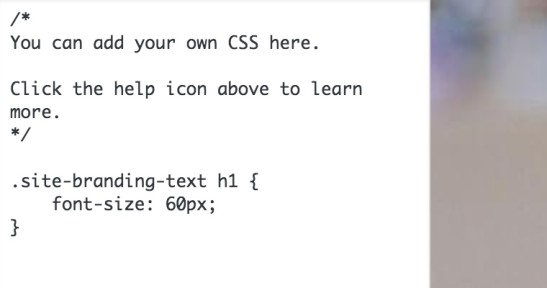
이러한 각 비트를 제거하면 사이트 속도를 높일 수 있습니다. 어떤 사람들은 각 비트를 수동으로 제거하기로 선택하는데, 이는 시의적절하면서도 위험할 수 있는 작업입니다. 한 번만 잘못 삭제하면 사이트가 중단될 수 있습니다. 다행히도 쉬운 방법은 사이트의 CSS를 축소하는 것입니다.
5. 이미지가 압축되지 않거나 최적화되지 않습니다.
좋은 이미지가 없다면 좋은 웹사이트란 무엇일까요? 그러나 크기는 중요합니다. 5000x3000픽셀 이미지는 프레이밍에는 적합하지만 웹 사이트에는 적합하지 않습니다. 대부분의 데스크톱 화면은 너비가 1920픽셀이고 모바일 화면은 일반적으로 700픽셀보다 넓지 않습니다.
방문자가 사이트에 어떻게 액세스할지에 따라 이보다 큰 이미지를 게시할 필요가 없습니다. 페이지의 절반에 사진을 사용할 계획 이라면 업로드하기 전에 크기를 절반으로 조정하세요 . Preview가 있는 Mac, Picture Manager가 있는 Windows 또는 Pixlr, Fotor 또는 기타 유사한 사진 편집 사이트에서 온라인으로 이 작업을 수행할 수 있습니다.

이제 사진의 너비와 높이가 적절하므로 파일 크기도 올바른지 확인하세요. DPI는 "인치당 도트 수"를 의미하며 이미지 크기를 줄이는 좋은 방법입니다. 300의 DPI는 많은 인쇄용 사진에 적합하지만 대부분의 화면, 특히 모바일에서는 과도합니다. 72의 DPI는 웹 게시의 표준 이며 이미지 로드 시간을 최적화할 수 있습니다.
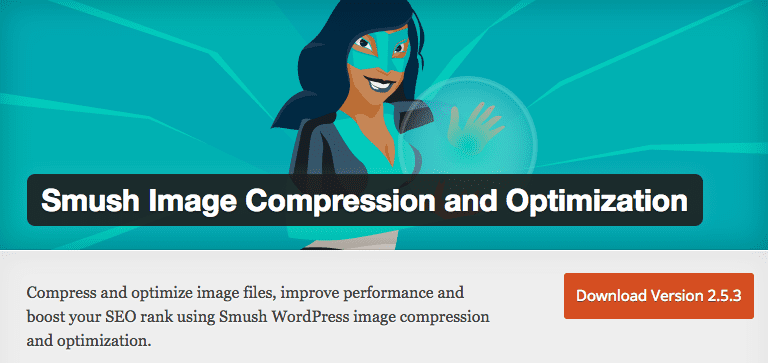
마지막으로, 이미 업로드된 이미지라도 압축하는 데 도움이 되는 WP Smush라는 플러그인이 있습니다. 설치 후 로드한 이미지를 자동으로 압축합니다. 또한 "smush it" 프롬프트를 눌러 이미 업로드된 이미지를 압축하는 데 사용할 수도 있습니다.
6. 느린 서버 응답 시간
물론 WordPress가 너무 느린 이유 중 하나가 귀하의 잘못이 아닐 수도 있습니다. 귀하의 웹 호스트(Bluehost, Hostgator, iPage 등)는 귀하에게 제공하는 속도를 무시할 수 있으므로 귀하의 웹 사이트에 대한 WordPress 서버 응답 시간을 줄이는 것이 거의 불가능합니다. 가장 일반적인 두 가지 호스팅 유형은 다음과 같습니다.
- 공유 호스팅 또는 가상 호스팅 – 이러한 종류의 서버는 귀하의 웹 사이트를 포함하여 여러 웹 사이트를 호스팅하는 일종의 커뮤니티 자산입니다. 이는 피크 시간 동안 귀하의 웹 사이트가 방문자에게 가능한 한 빨리 접근하기 위해 서버의 다른 모든 웹 사이트와 경쟁한다는 것을 의미합니다. 이러한 유형의 호스팅을 사용하면 귀하의 서버를 공유하는 누군가가 귀하의 사이트를 해킹하기가 더 쉬워집니다. 여기에는 SiteGround와 같은 우수한 제공업체가 있지만 공유 서버에서 호스팅할 때는 항상 주의해야 합니다.
- 완전 관리형 WordPress 호스팅 – 이 유형의 서버는 귀하와 귀하의 웹사이트 전용입니다. 처리 능력과 리소스는 귀하에게만 제공되므로 비용이 더 많이 들 수 있습니다. 그러나 더 빠르고 안전할 것입니다.
7. 불필요한 페이지 및 게시물 리디렉션
귀하의 사이트는 한동안 사용되었습니까? 몇 페이지를 삭제했거나, WordPress와 다른 플랫폼을 사용했거나, 지난 몇 년 동안 다른 주요 변경 사항을 적용했을 수 있습니다. 그러나 귀하에게 연결된 다른 사이트(및 검색 엔진)에도 귀하의 이전 URL이 있을 수 있습니다.
이러한 URL은 죽은 페이지나 "301 Moved Permanently" 또는 "302 Found"라는 빨간색 페이지를 가리킬 수 있습니다. 기본적으로 이는 실제 페이지로 이동하기 전에 서버가 이러한 페이지로 이동해야 함을 의미합니다 . 이 작업은 로드 시간을 많이 소모합니다. 외부 링크를 수동으로 편집하고, 이전 페이지를 제거하고, 더 나은 리디렉션 코드를 추가하고, 이러한 페이지를 다시 가져오는 등 이러한 유형의 문제에 대한 많은 수정 사항이 있습니다.
8. 워드프레스는 오래되었습니다
WordPress에서 일주일에 여러 번 업데이트를 요청하는 것은 성가실 수 있습니다. 여기에는 플러그인, 테마 또는 CMS 자체가 포함되는 경우가 많습니다. 호환되지 않는 항목이 업데이트되면 고통스럽고 사이트가 다운될 수도 있지만 그만한 가치가 있습니다.
오래된 도구로 인해 응답 시간이 느려질 수 있으며, 간단한 클릭만으로 문제를 해결할 수 있습니다. 이러한 유형의 업그레이드는 개선 사항과 함께 제공되는 경우가 많으며 그 중 대부분은 속도를 고려합니다 . 확실하지 않은 경우 업데이트 전후에 속도 테스트를 수행하세요.
9. 압축이 활용되지 않음
CSS 및 JavaScript를 축소하는 것과 마찬가지로 WordPress의 다른 요소도 불필요한 코드, 즉 "압축"을 제거하여 최적화할 수 있습니다. 이는 gzip 압축 또는 이와 유사한 압축이라고도 합니다.
오늘날의 모든 브라우저는 모든 HTTP 또는 HTTPS 요청에 대해 이러한 유형의 gzip 압축을 지원합니다 . [bctt tweet=”️gzip 압축을 활성화하면 느린 응답 시간을 최대 90%까지 개선할 수 있습니다!” username=”thewpbuffs”] 이 한 가지 요령은 WordPress가 왜 그렇게 느린지에 대한 "모든 규모에 맞는 솔루션"이 될 수 있으므로 이를 수행하고 제대로 수행되었는지 확인하는 것이 중요합니다. Gzip 압축은 플러그인, 코딩 또는 기타 도구를 통해 수행할 수 있으며 이를 적극 권장합니다.
보너스: 모바일 사이트를 테스트해 보세요
이러한 모든 변경 사항으로 인해 사이트가 모바일 친화적으로 바뀌었는지 테스트하려면 이 무료 도구를 사용하세요. Google 모바일 친화성 테스트는 테스트한 후 사이트가 휴대전화에서 어떻게 보이는지 보여줍니다. 우리는 이를 통해 WP Buffs 사이트를 운영했고 테스트에서 긍정적인 결과를 얻었습니다. 통과하지 못한 사람들에게는 이유와 사이트 수정 방법에 대한 팁이 제공됩니다.
그렇다면 귀하의 웹사이트는 왜 느린가요?
이것이 귀하의 웹 사이트가 느린 이유를 해결하고 느린 응답 시간을 개선하는 데 도움이 되기를 바랍니다. 코딩에 익숙하지 않거나, 이미지 최적화 또는 유사한 작업에 도움이 필요하거나, WordPress 사이트를 최대한 활용하고 싶다면 당사에 문의하여 어떻게 도움을 받을 수 있는지 알아보세요. 또한 무료 뉴스레터에 가입하시면 놀라운 팁을 받은 편지함으로 바로 받아보실 수 있습니다. 웹 사이트 속도를 높이는 데 도움이 더 필요한 경우 WP Buffs에서 성능을 최적화하기 위해 수행하는 모든 작업과 WPblog의 몇 가지 팁을 참조하세요.
피드백을 제공하고 싶거나 대화에 참여하고 싶으신가요? Twitter에 의견을 추가하세요.
저장 저장
